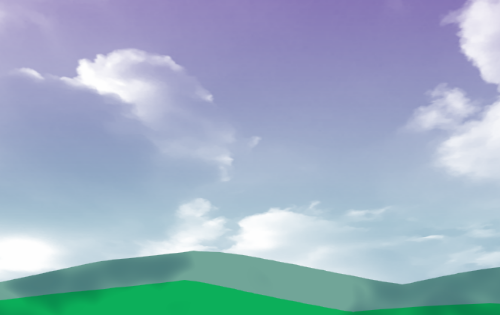2023.01.04
【퍼스가 뭐야?】하나부터 교실 메이킹(전편)


교실은 일러스트나 만화에서도 자주 나오는 장소로 그릴 수 있으면 표현의 폭이 확 넓어집니다.
「그려보고 싶은데 복잡해서 어려울 것 같다…」「흥미는 있다」그런 분을 위해 하나부터 설명해드릴게요!
꼭 확인해주세요.
Index
1.사전 준비
①브러시 준비
작업에 들어가기 전에 사용할 브러시를 준비합니다.
오늘은 기본 브러시인「수채 브러시」를 사용했어요.
설정 변경은 이쪽에서 할 수 있어요.
화면 왼쪽 위에 있는 브러시 툴을 선택해서 화면 아래 브러시 설정 변경.
그리고 불투명도를 올려 색상 배합의 용이함을 낮춰주세요.
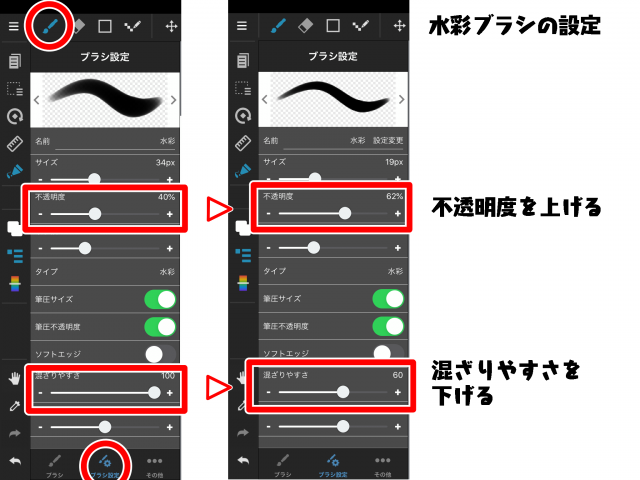
사용하면서 본인에게 맞게 조절해주세요!
②퍼스에 대해서
퍼스란 일반적으로 원근법을 의미합니다.
멀리있는 것은 작게, 가까이 있는 것은 크게 그리는 기법입니다.
오늘 사용할 것은 좀 더 구체적으로 투시도법입니다.
글자를 읽어도「???」하시는 분도 있겠지만 그림을 보면 미술 수업 등에서 한번쯤은 보신 분도 계실 겁니다.
1.1점 투시도법
소실점이 하나인 투시도법입니다.
빨간 선은 아이레벨(눈 높이, 지평선)입니다.
이 선을 따라 소실점을 둡니다.
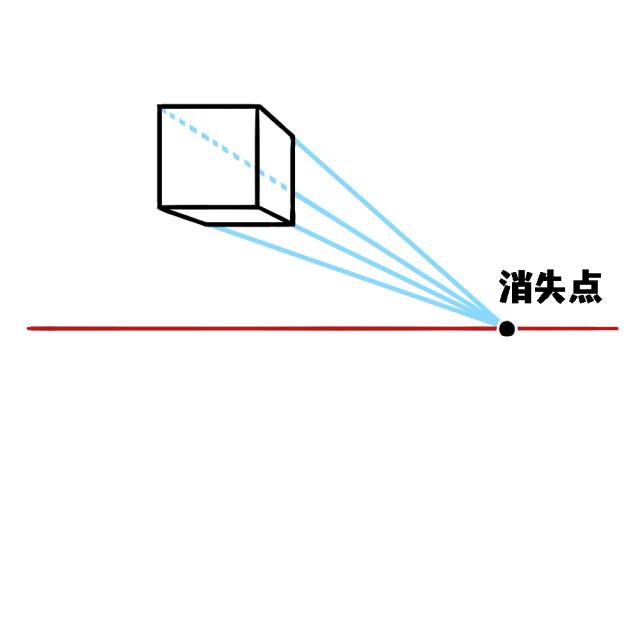
2.2점 투시도법
이건 아이레벨에 소실점이 두 개입니다.
올려다 볼 때는 아랫 면이 보이고 내려다 볼 때는 윗 면이 보이는 그림입니다.
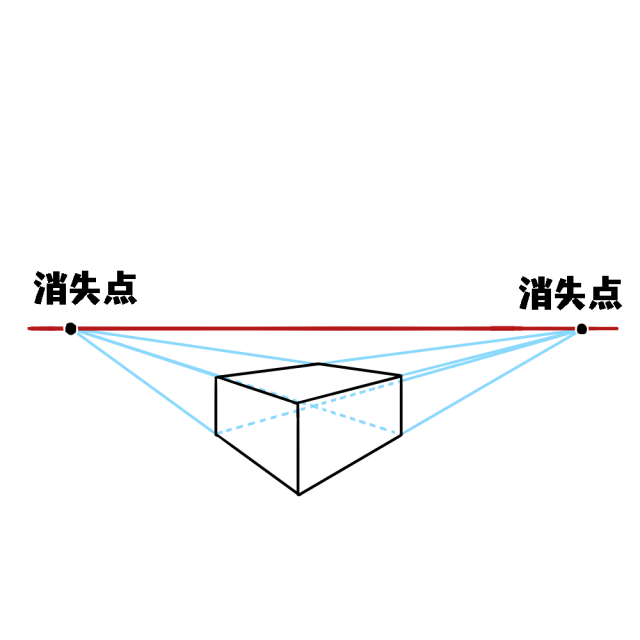
3.3점 투시도법
이번엔 소실점이 3개입니다.
빌딩을「앙각이나 부감」으로 그릴 때에 자주 사용합니다.
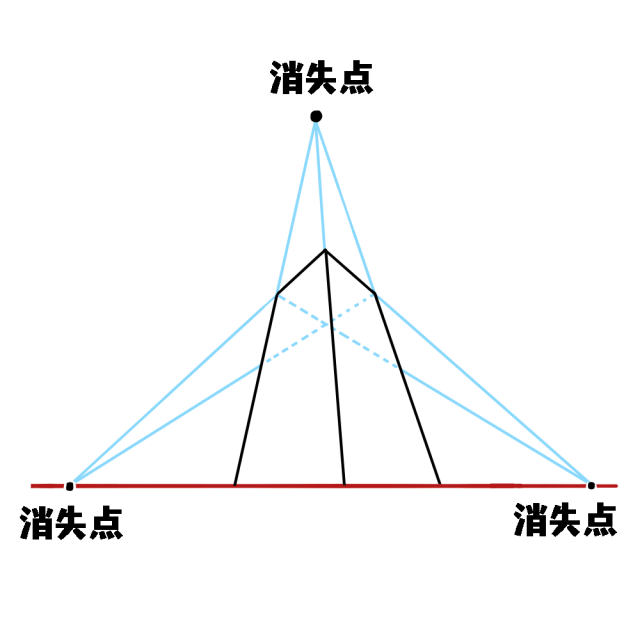
오늘은 이 중에 2점 투시도법으로 교실을 그려볼거에요!
2.러프 그리기
먼서 러프를 그려볼게요!
그리기 전에 그리드를 표시합니다.
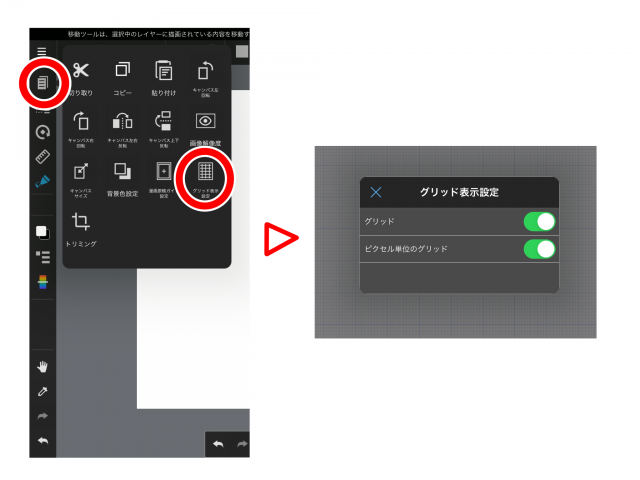
편집 메뉴 내에 그리드를 눌러 그리드 표시 설정을 2개 모두 온으로 설정해둡니다.
먼저 대략적으로 교실에 뭐가 있었는지 생각하면서 「책상・의자・교탁・창문・문」등을 그립니다.
이 때, 학생이면 학교 교실 사진을 찍어보고 어른이면 교실을 검색해서 실제 교실을 보는게 좋아요.
실제 모습을 한번 봐두면 그릴 모습을 머리에 떠올리기 쉬워지거든요!

이렇게 그렸습니다.
선은 아직 퍼스에 따르지 않은 상태입니다.
다음으로 소실점을 정하기 위해 아이레벨을 설정합니다.
스냅 아이콘을 눌러 십자를 선택하고 원하는 장소에 똑바르게 가로로 그립니다.
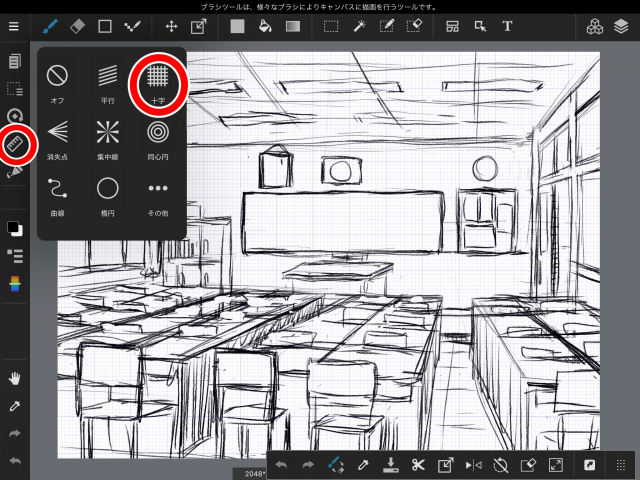
이번엔 칠판을 조금 아래쪽으로 정했습니다.
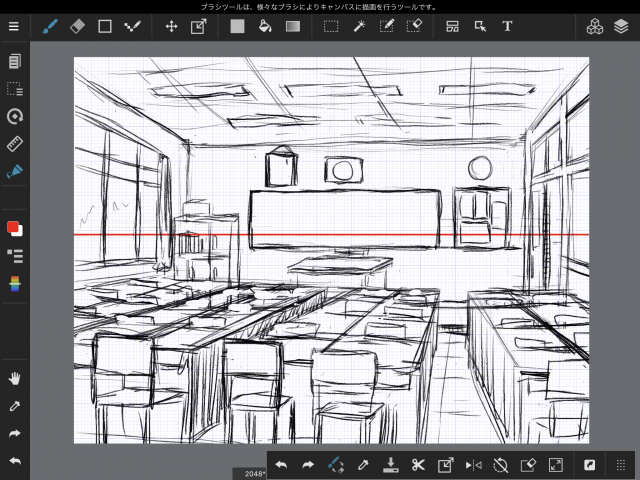
다음으로 이 교실 소실점을 정합니다.
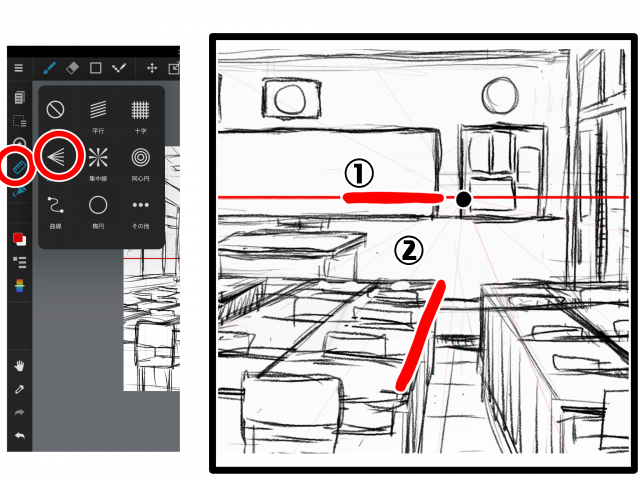
스냅 아이콘, 소실점을 고릅니다.
그림 ①과 같이 하나는 아이레벨에 따라 정하고 ②는 책상 각도를 따라 소실점을 정하면 좋아요.
이게 교실 깊이감 퍼스입니다.
결정한 퍼스는 저장해둡시다.
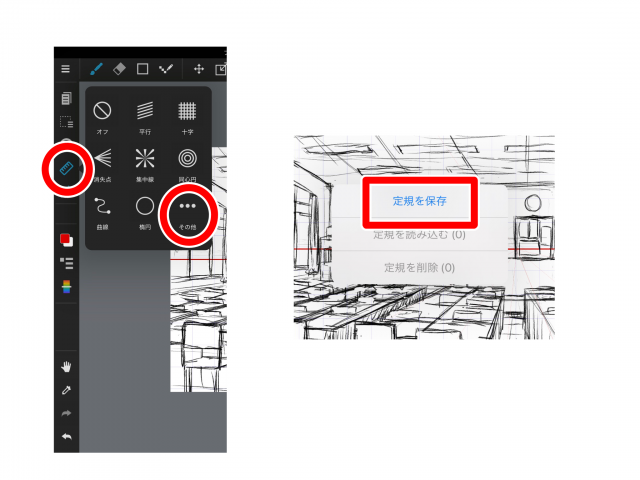
저장 방법은 스냅 아이콘 오른쪽 아래, 그 외입니다.
스냅을 저장을 클릭하면 완료입니다.
다음으로 두번째 소실점을 정합니다.
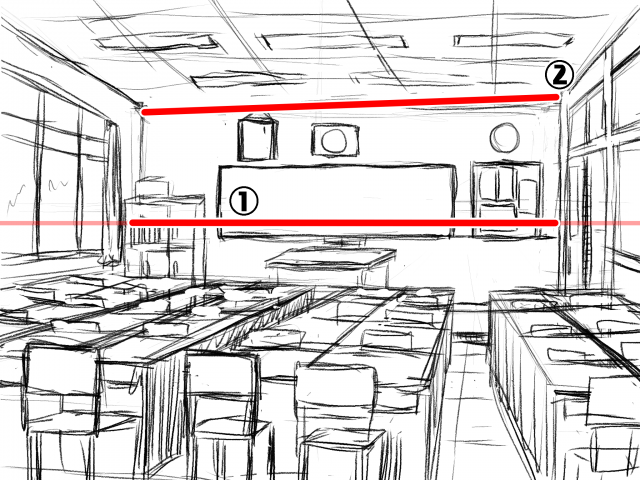
아까와 마찬가지로 소실점 툴로 먼저 아이레벨, 2번째는 천장을 따라 각도를 정합니다.
그려보면 이번엔 소질점이 밖으로 나갑니다.
이번에도 소실점을 저장해주세요.
3.밑그림
먼저 러프를 연하게 표시합니다.
오른쪽 위에 레이어 아이콘을 누르고 러프 일러스트 레이어를 선택합니다.
불투명도를 20%정도로 낮춥니다.
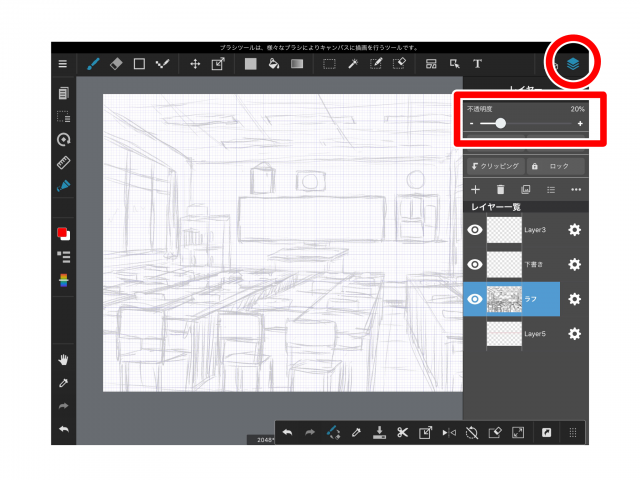
밑그림에 따라 교실 형태부터 그립니다.
저장한 소실점을 그때마다 표시하면서 먼저 교실 형태부터 그립니다.
세로 선은 소실점이 아닌 스냅의 십자 툴로 그려주세요(아이레벨을 그릴 때에 사용한 툴입니다)
이 때, 교실 넓이 기준으로 높이 1에 폭을 2.5~3배정도가 되게 해주세요.
러프에서 다소 비껴나도 괜찮습니다.
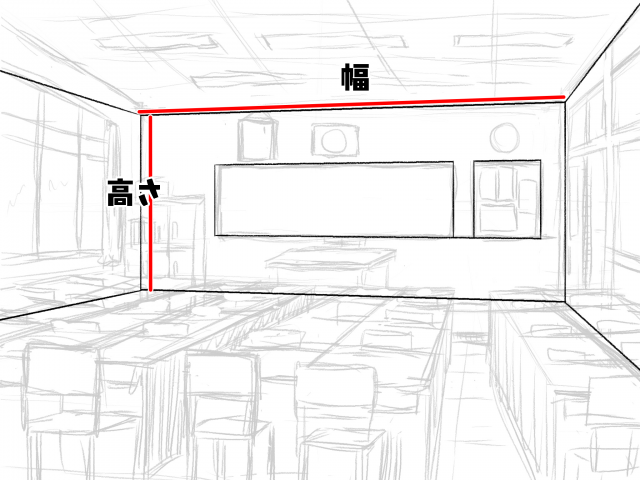
골격을 기준으로 창문과 복도쪽 문도 그립니다.
다음으로 교실 중심을 잡습니다.
먼저 밑그림과 다른 레이어를 만들어요.
그리고 도형 그리기 툴에서 직선을 선택합니다.
안쪽 벽 네 모퉁이를 연결하면 중심이 생깁니다.
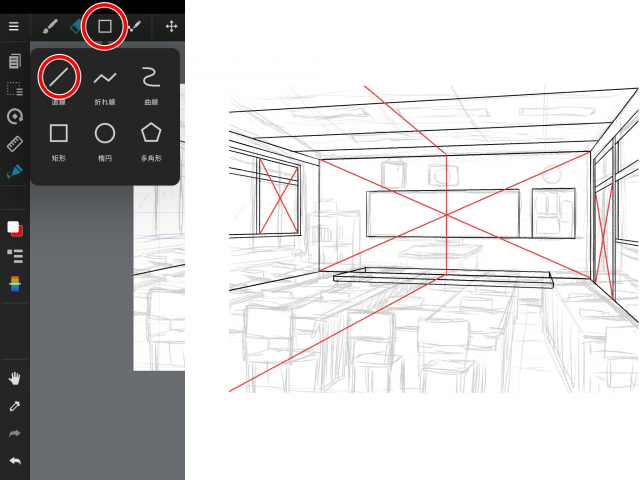
그리고 한 가운데에 x자를 통과하듯이 세로선을 그리고 거기에 접하듯 소실점을 이용해 천장과 바닥에도 그립니다.
보조선을 그렸으면 러프와 마찬가지로 불투명도를 낮춰둡니다.
다음으로 신규 레이어에 책상과 책장 배치를 생각합니다.
처음엔 바닥에 대략적인 위치를 표시를 합니다.
오늘은 주로 책상, 교탁, 책장입니다.
보조선과 러프를 따라 그립니다.
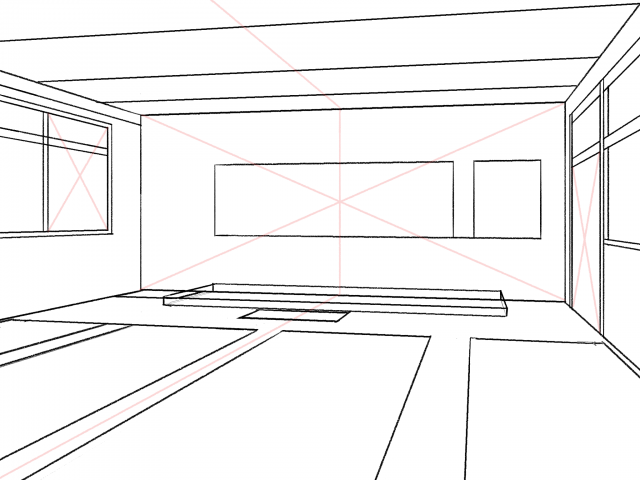
표시한 위치에 입체감을 줍니다.
칠판 높이를 기준으로 교탁, 책상 높이를 정합니다.
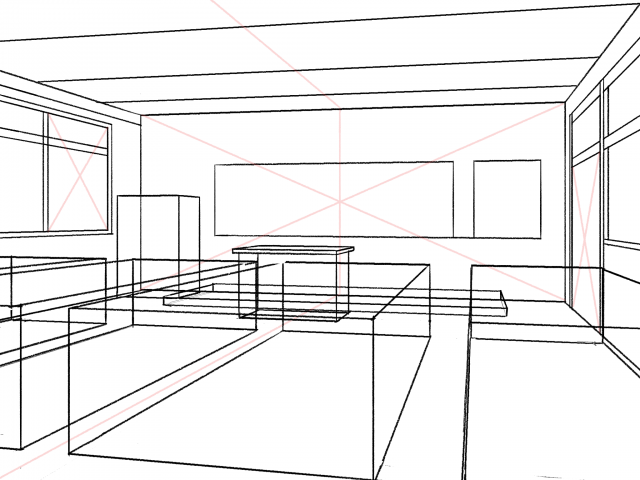
지금 만든 모양을 바탕으로 신규 레이어에 책상 모양을 잡습니다.
책상은 판과 수납공간, 다리 4개로 그립니다.
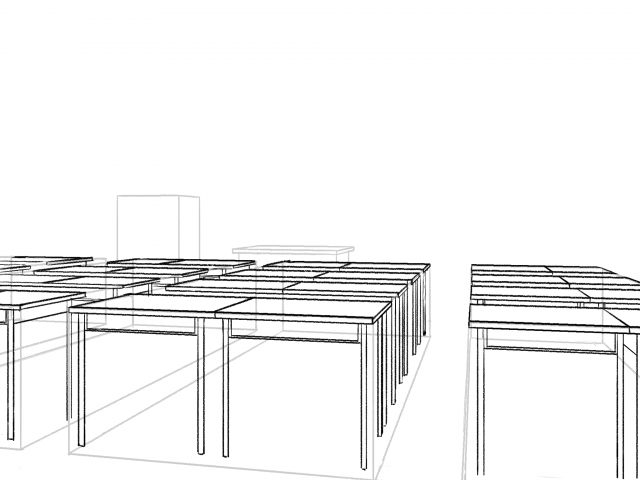
의자도 마찬가지로 일단 다른 레이어에 모양을 잡고 그걸 바탕으로 그려주세요.
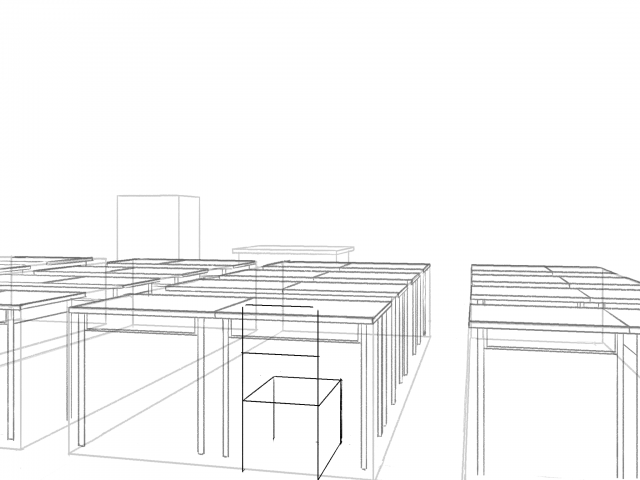
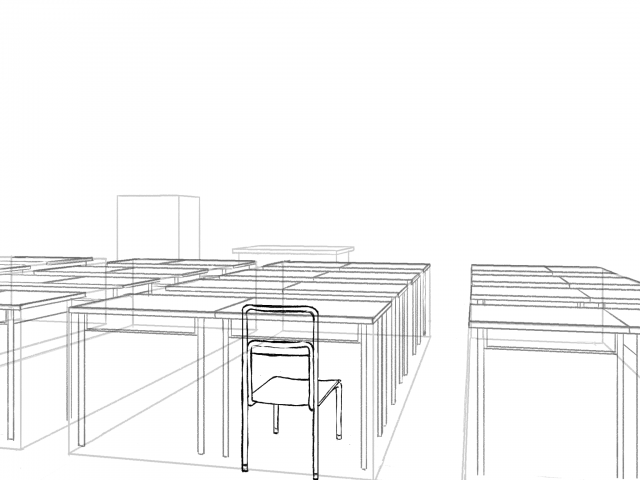
마찬가지로 앞에 있는 의자부터 차례로 그립니다.
의자를 몇개 그렸으면 복사, 붙여넣기로 나열합니다.
복사 방법은 먼저 화면 중심에 있는 선택툴로 의자를 감쌉니다.
그 후 편집 메뉴에서 복사와 붙여넣기를 클릭합니다.

이 작업을 여러번 반복해서 의자를 나열합니다.
마찬가지로 책상 다리도 그립니다.
작업이 끝나면 불필요한 부분을 지웁니다.
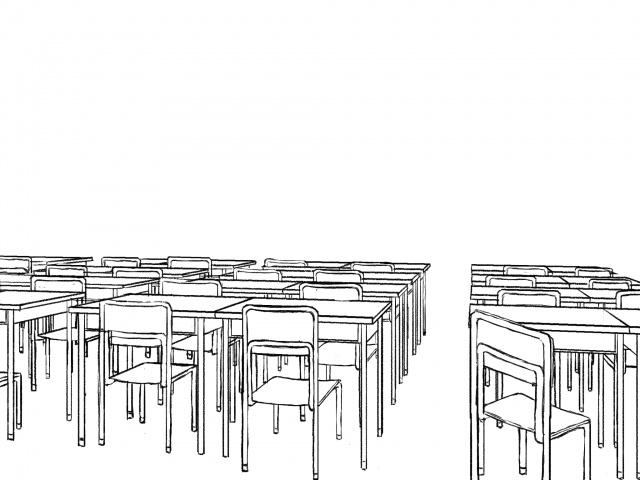
이어서 창문과 문을 그립니다.
창문은 바깥 테두리를 먼저 그리고 2장 겹쳐 앞쪽 창과 뒷쪽 창을 의식해서 그리면 좋아요.
마찬가지로 문도 앞문과 뒷문 두장을 겹치듯 그립니다.
이 때 보조선으로 그린 빨간 x자 정 중앙에 두장의 창문과 문을 겹친 점이 오도록 합니다.
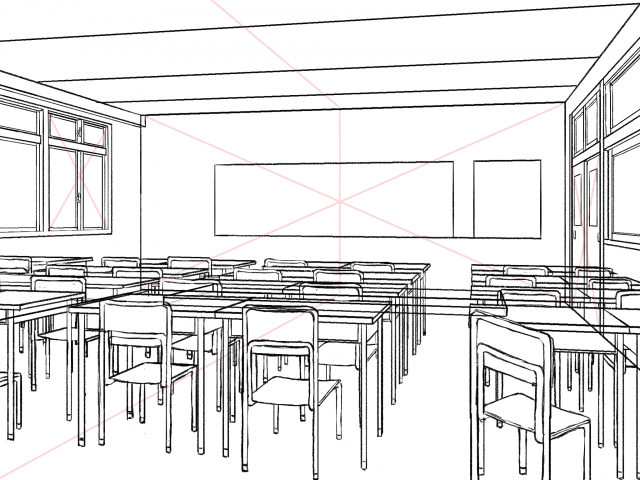
남는 선을 지우고 책장 등 세부적인 부분에 돌입합니다.
교실에 둘법한 책과 상자를 설치했어요.
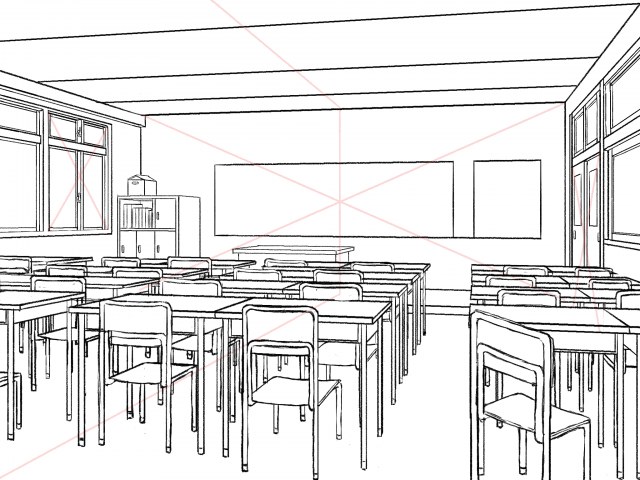
천장과 바닥도 그립니다.
바닥 타일은 앞쪽은 넓게, 안쪽은 좁게 그립니다.
대체등간격으로 좁아지게 하면 좋아요.
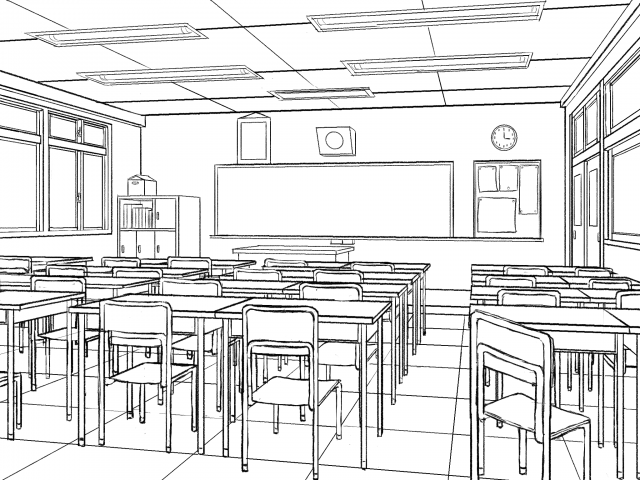
남은 것중 연구가 필요한 것이 스피커입니다.
선택툴로 한 가운데에 원을 선택해 선택 툴 왼쪽에 있는 변형 툴을 클릭합니다.
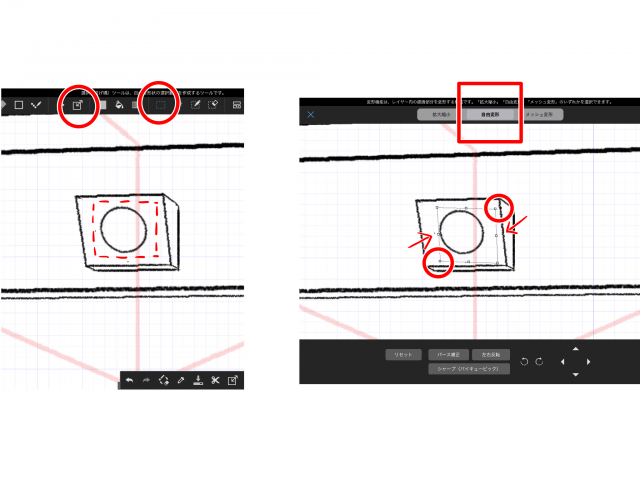
자유 변형을 선택해 오른쪽 위 표시와 왼쪽 아래 표시를 화살표 방향으로 움직여 토대를 따라 원으로 변형해주세요.
여기까지 했으면 여러장으로 나뉘어져있는 레이어를 통합합니다.
레이어 화면을 열고 그 아래에 있는 점3개를 누릅니다.
그 중에「아래로 통합」을 선택하고 그린 밑그림을 통합합니다.
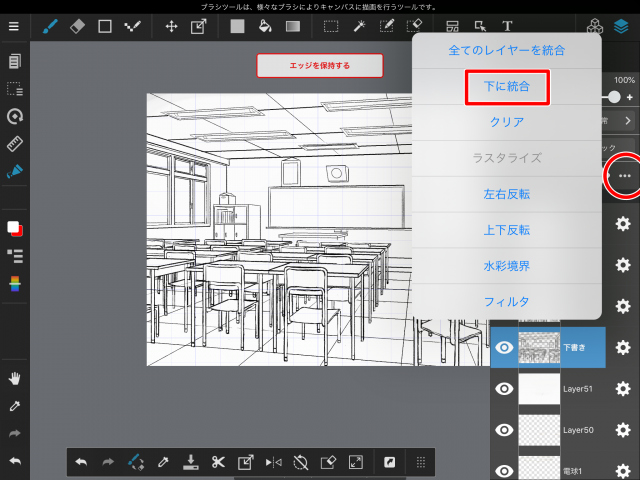
밑그림을 완성했습니다!
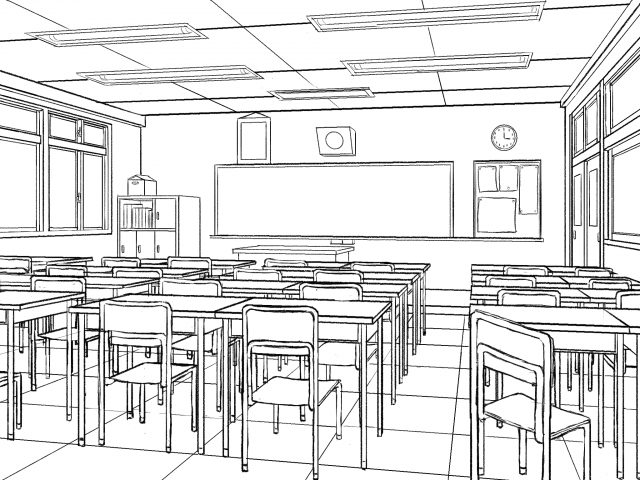
교실은 물체가 많아 복잡하지만 레이어를 나눠 하나씩 순서대로 배치하면 그렇게까지 복잡하지 않습니다.
그럼 다음 회에서 오늘 그린 선화에 색을 입혀볼게요!
(글・그림/荒金ひろみ)
\ We are accepting requests for articles on how to use /